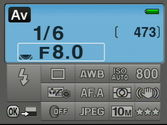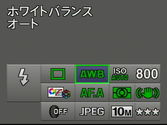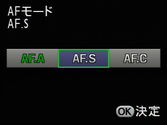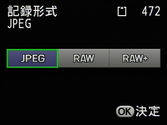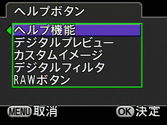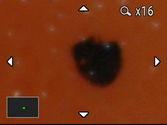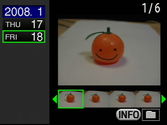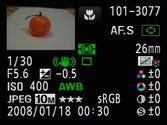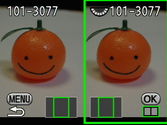ボタンは少ないが、それ以上にスペースが足りない
 |
K-mのボディは非常にコンパクト。グリップは細身だが、電池4本を収めるためか、前方に飛び出した形状になっている。成人男性の手ではちょっと指が余るが、女性の手にはちょうどいいかもしれない。レリーズは重め。誤操作を防ぐためだろう。シャッター音はちょっと甲高い音で、ジャリンというギヤの音がする。しかし耳ざわりではない。
最初気になったのは、上面の電源ランプが煌々と点灯していること。なんだか早く撮れと急かされているようだったが、初心者にはわかりやすくていいかもしれない。このランプは弱くしたり、消すこともできる。
ボタン類は必要最小限に抑えてある。間違えなくていいと思う。ただ、ボタンのサイズは小さく、配置も窮屈だ。これも指の細い女性を意識してのことだろうか。十字キーには使用頻度の高い機能が割り振られているが、これも狭く、つい隣のボタンに触れてしまう。
上面の一等地には「?」ボタンが置かれている。メニュー操作時など、このボタンを押すことで機能や設定の説明が表示される。初心者向けの工夫が伺える。操作に慣れてきたら、「?」ボタンに「カスタムイメージ」や「RAWボタン」など、他の機能を割り振ることができる。ヘルプが不要になっても、ボタンはムダにならない。
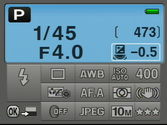
|

|

|
モニターに撮影情報を表示する「ステータススクリーン」。とてもわかりやすい |
ダイヤルを回すと、モニターに選ばれたモードが短時間表示される |
ダイヤルで選択するピクチャーモードは写真入り。時計を合わせずに撮影してしまった |
情報表示からすぐに設定変更
モニターは2.7型と十分に大きく、見やすい。再生時には、「クイック拡大」を指定しておくと、低倍率を飛び越していきなり8倍や16倍といった大きさで表示できる。これはとても便利だった。
また、K-mでは情報表示画面(ステータススクリーン)が使えるようになった。上部には大きく絞りやシャッター速度が表示され、下部にはホワイトバランスやストロボの設定が並ぶ。これもわかりやすくていい。
情報表示画面から「OK」ボタンを押すと、設定画面(コントロールパネル)へ移行する。ダイヤルを回すとそのまま設定が変更され、「OK」ボタンをさらに押すと設定できる項目の一覧が表示される。メニューを開くよりも、わかりやすくていい。
通常のメニューは横方向にグループが並び、上下で項目を選択する方式。一般的だが、各機能がスクロールしないのはいいと思う。ただ、メニュー位置を覚えてはくれず、いつも撮影メニューの最初から操作しないといけない。ただ、情報表示画面からの操作が可能なので、メニューを最初から開くことも少ないだろう。
ちなみに情報表示画面からの設定と、一般的なメニューからの設定は基本的に同じもので、情報表示画面はショートカットと思えばいい。十字キーに割りつけられているのは「ドライブモード」「ストロボ」「ホワイトバランス」「ISO感度」の4種だが、これもショートカットで、同様のメニューが開く。
露出補正ステップは1/2段と1/3段から選べるが、初期状態は1/2段。ノイズリダクション(高感度NR)も最初は「オフ」だ。カスタマイズできるが、初心者が使うカメラであることを考えると初期設定はもうすこし詰めた方が良いだろう。また、K-mにはビデオケーブルが付属しない(別売 「I-VC28」 1,200円)ので、テレビに映したいなら忘れずに購入を。